word中如何插入分数相加公式
来源:网络收集 点击: 时间:2024-03-01【导读】:
我们经常使用word编辑各种文档,那么在word中如何插入分数相加公式呢?下面小编就和大家来分享一下:品牌型号:联想T 14系统版本:windows 10企业版软件版本:微软office 201914026.20246方法/步骤1/6分步阅读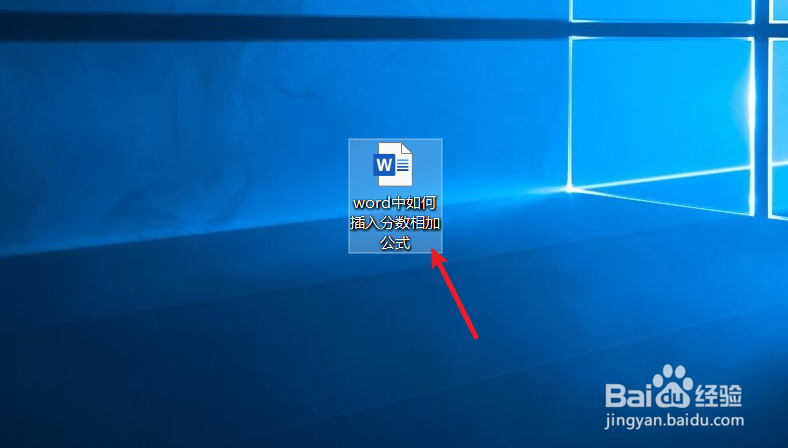 2/6
2/6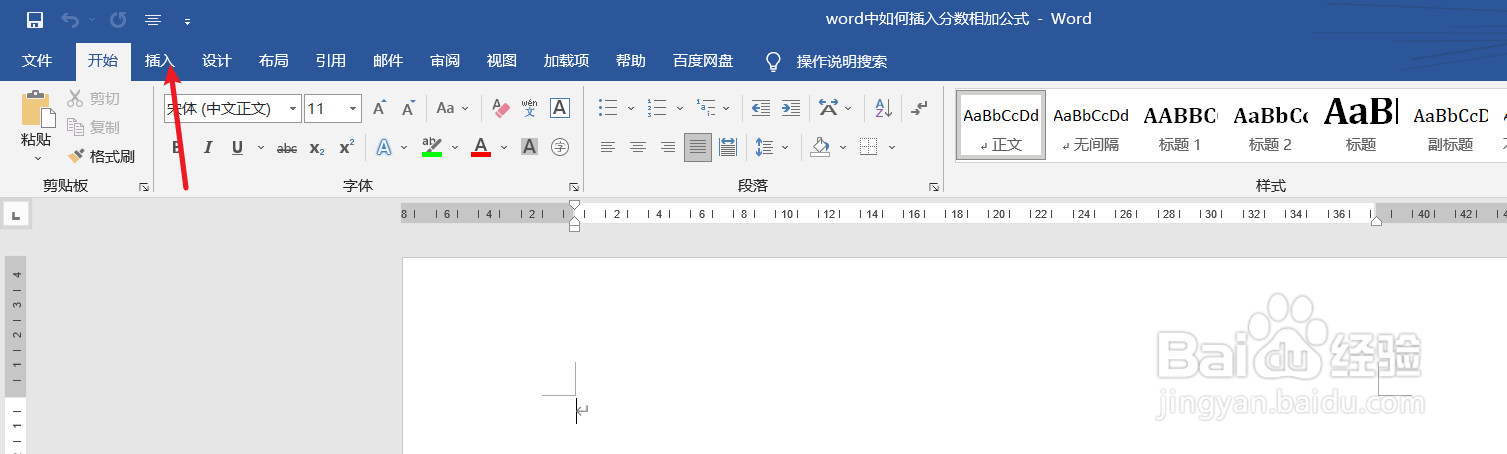 3/6
3/6 4/6
4/6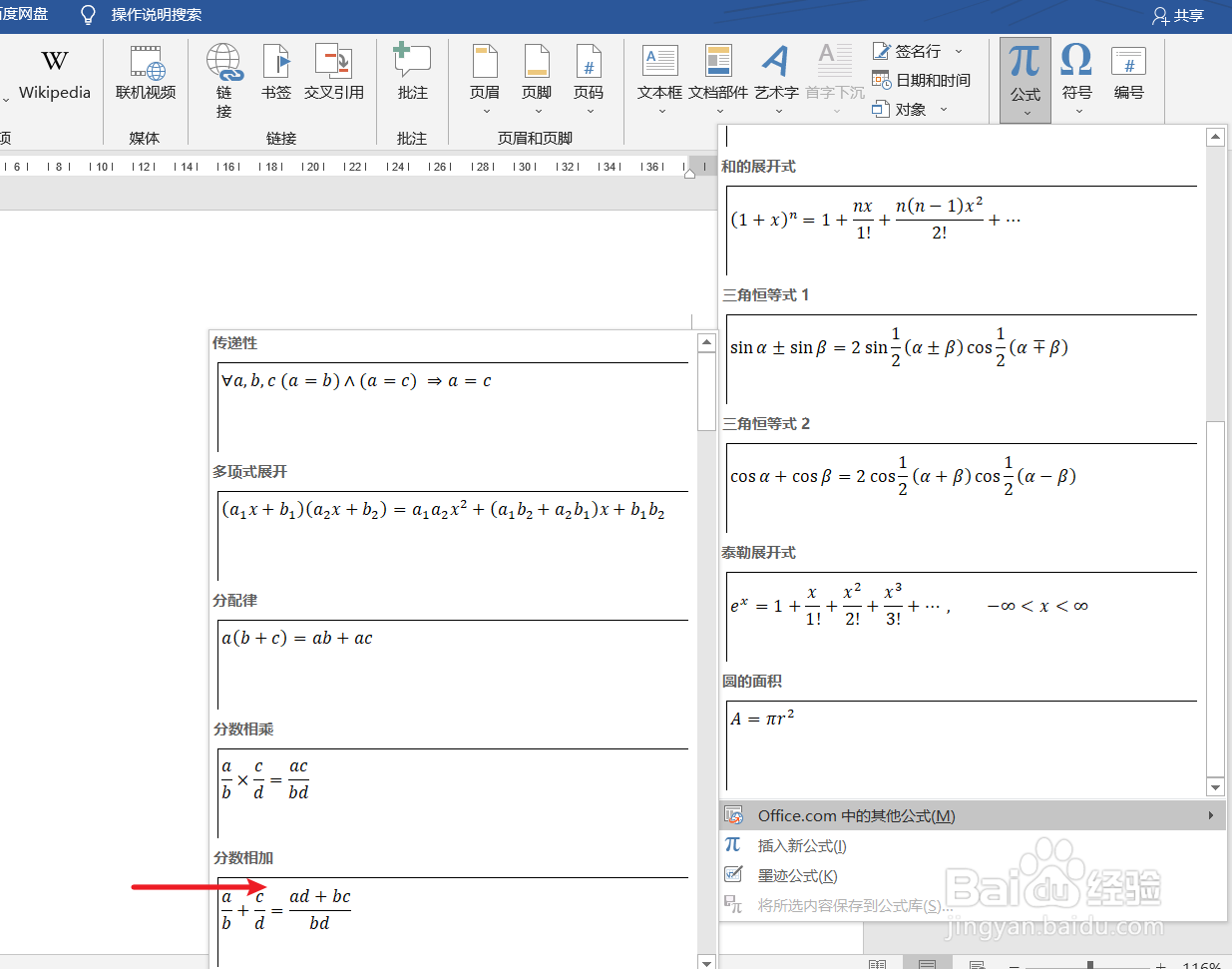 5/6
5/6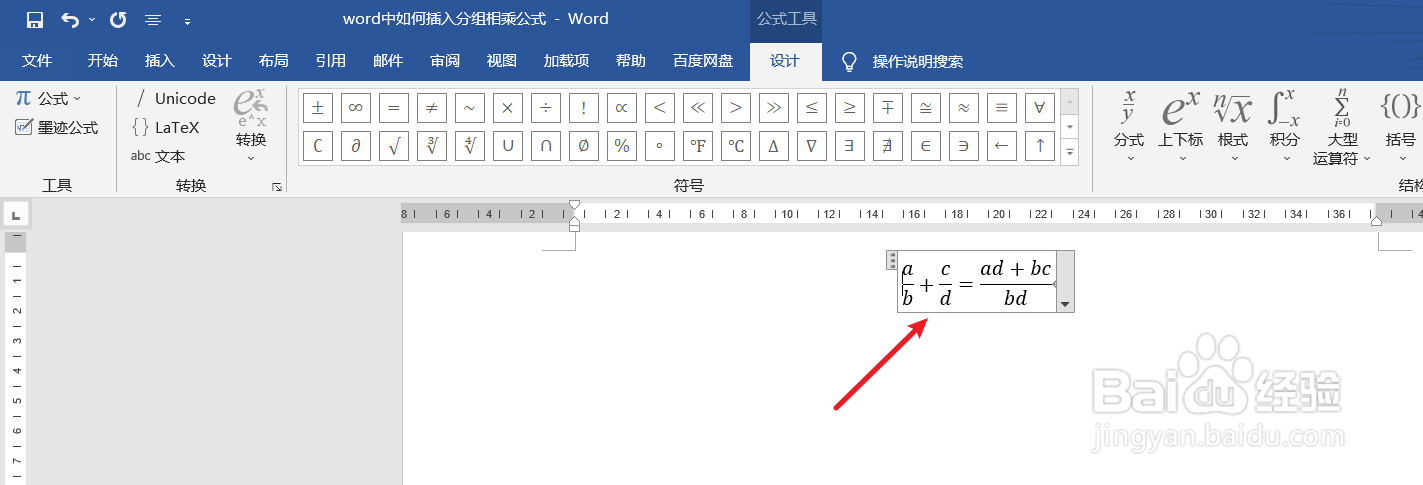 6/6
6/6
打开一篇word。如下图:
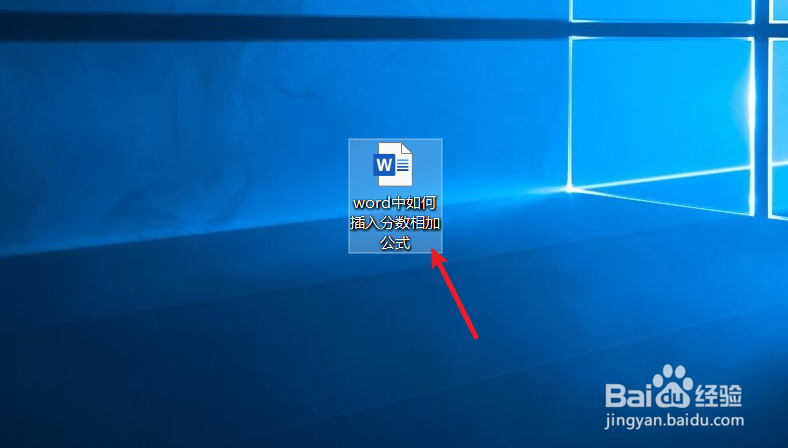 2/6
2/6点击word功能区中的“插入”工具栏。如下图:
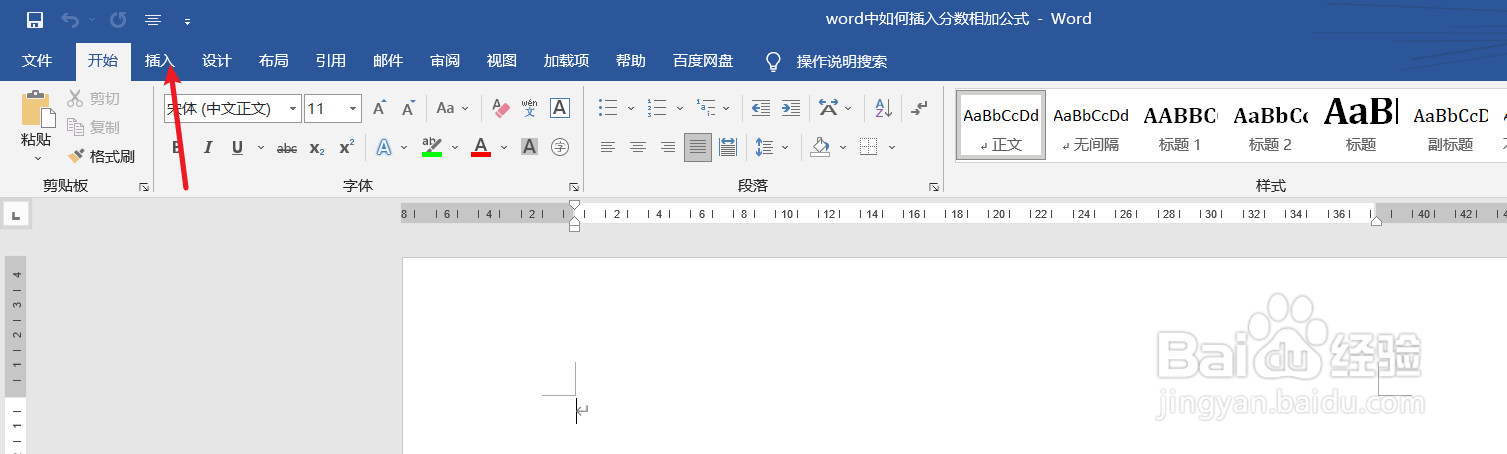 3/6
3/6点击插入工具栏中的“公式”如下图:
 4/6
4/6在office其他公式中选择“分数相加”如下图:
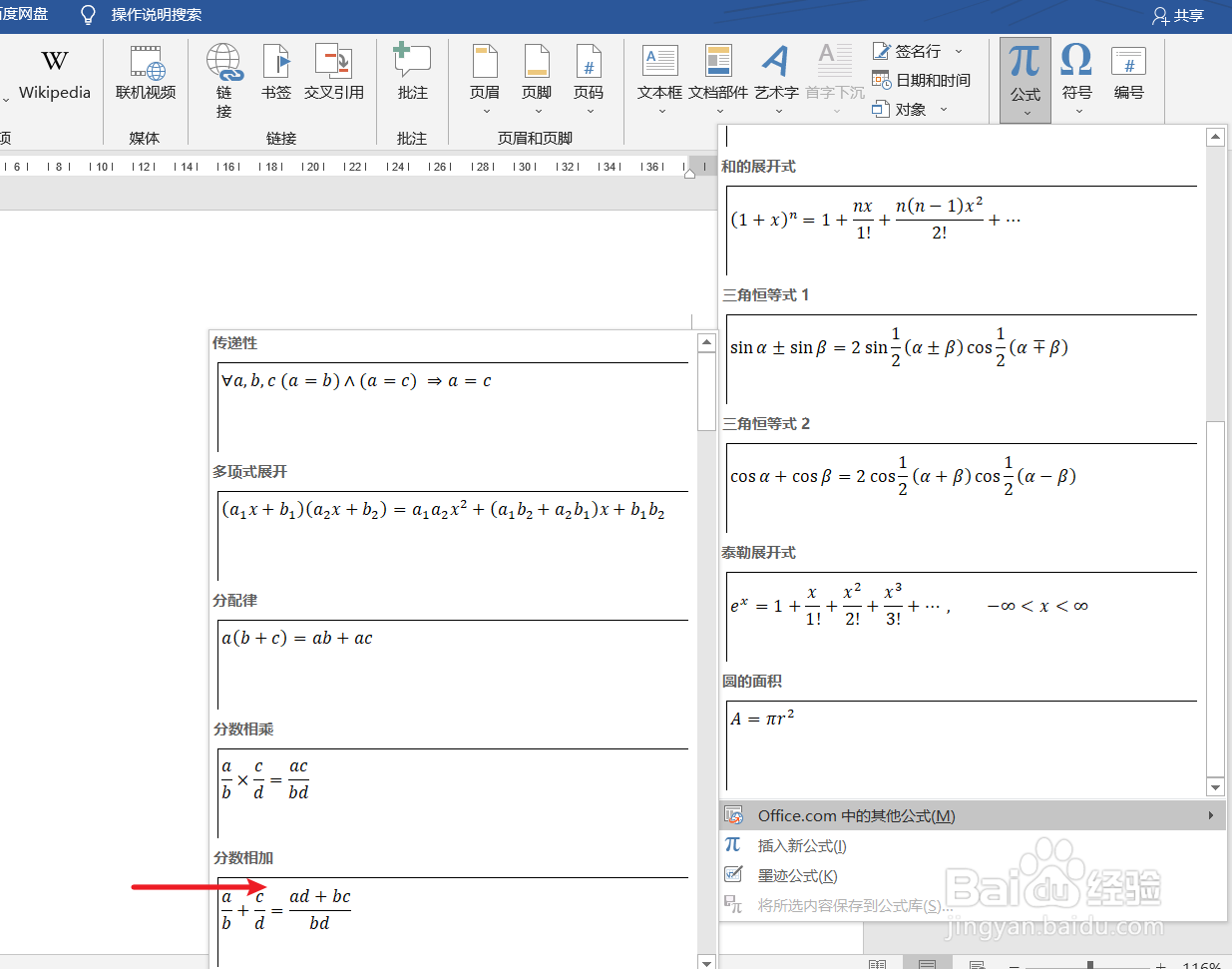 5/6
5/6最后我们来查看一下插入的“分数相加公式”如下图:
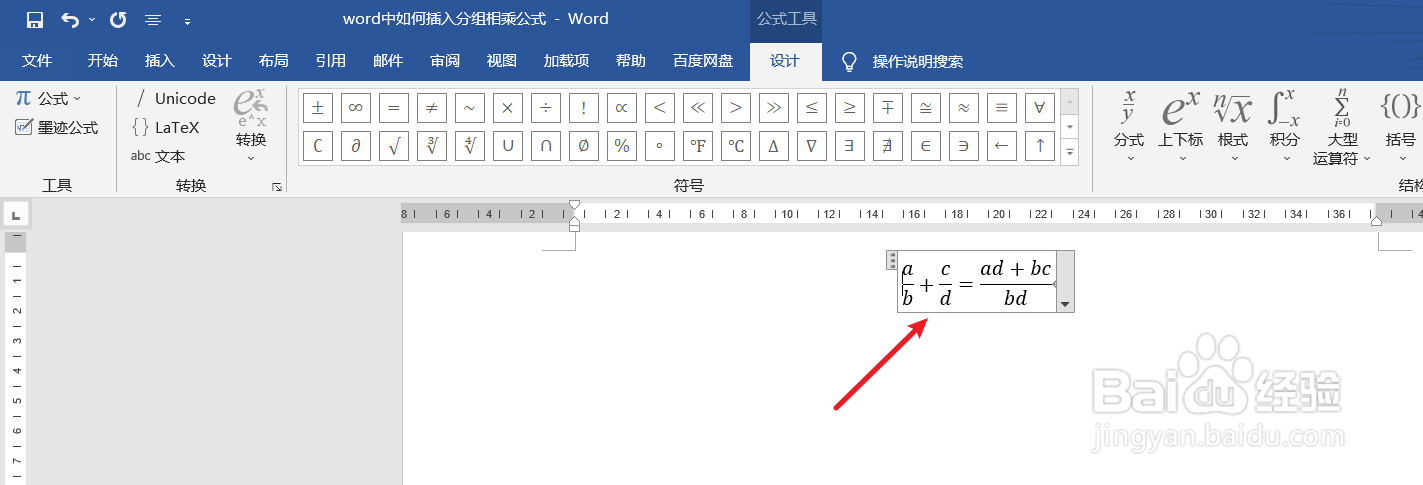 6/6
6/6总结:word中如何插入分数相加公式
(1)打开一篇word
(2)点击word功能区中的“公式”
(3)点击插入工具栏中的“公式”
(4)在office其他公式中选择“分数相加”
(5)查看效果
WORD分数相加公式版权声明:
1、本文系转载,版权归原作者所有,旨在传递信息,不代表看本站的观点和立场。
2、本站仅提供信息发布平台,不承担相关法律责任。
3、若侵犯您的版权或隐私,请联系本站管理员删除。
4、文章链接:http://www.1haoku.cn/art_196307.html
上一篇:Excel上怎么插入地图
下一篇:支付宝蚂蚁森林怎么设置收取能量时间
 订阅
订阅